Tại sao tôi muốn ẩn các cửa sổ và chương trình đang chạy của mình? Đó có lẽ là câu hỏi mà bạn đang tự hỏi mình, hãy tưởng tượng rằng bạn đang ở cơ quan, trường học hay ở nhà, nơi rõ ràng là có nhiều người vây quanh bạn ... tất nhiên sẽ có lúc bạn không muốn ánh nhìn của người khác để quan sát điều gì. bạn đang làm; từ một quan điểm của Riêng tư nó sẽ khá hữu ích cho bạn.
Theo nghĩa đó, đáng có 4 tiện ích sau đây mà tôi sẽ bình luận dưới đây, chúng miễn phí, hiệu quả và có đúng như mục đích của chúng che giấu và bảo vệ những gì bạn làm trong nhóm của bạn. Nó trông thú vị, phải không? tốt, hãy xem chúng là gì.
1. Chìa khóa Magic Boss
Phần mềm tốt này không chỉ giới hạn ở việc ẩn các chương trình và cửa sổ, trong số các tùy chọn của nó, nó cũng cung cấp tắt tiếng máy tính (khi cửa sổ bị ẩn), ẩn thanh tác vụ và lên ẩn các biểu tượng trên màn hình. Tất cả điều này dễ dàng và nhanh chóng trong tầm tay của một phím tắt «F12» hoặc kết hợp các cú nhấp chuột; nhấp chuột trái + nhấp chuột phải, phải nhấn cả hai nút cùng một lúc.
Như bạn có thể thấy trong ảnh chụp màn hình ở trên, chương trình bằng tiếng Tây Ban Nha, nhưng theo mặc định là tiếng Anh, vì vậy cần tải xuống bản dịch tiếng Tây Ban Nha và giải nén tệp của nó trong thư mục “Languages” nằm trong thư mục cài đặt của ứng dụng.
Nó tương thích với Windows từ phiên bản 98 trở đi, tệp trình cài đặt của nó có kích thước nhỏ là 1 MB
Link: Tải xuống Magic Boss Key
2.WinLock
Nó có khả năng chặn bất kỳ cửa sổ nào bằng một phím tắt đơn giản (Ctrl + Space) và gửi nó đến khay hệ thống còn được gọi là khu vực thông báo, với điểm cộng là mật khẩu được bảo vệ. Theo mặc định, nó là 123, nhưng rõ ràng là bạn có thể thay đổi nó.
Với thiết kế tối giản và đơn giản, không có cài đặt nào để xác định, chỉ cần chạy tiện ích và bắt đầu ẩn / bảo vệ bất cứ thứ gì bạn muốn, cả cửa sổ và chương trình.
WinLock yêu cầu cài đặt và nặng 1 MB.
Link: Tải xuống WinLock
3. Ẩn ứng dụng
Nó sẽ cho phép bạn ẩn các cửa sổ và chương trình một cách nhanh chóng và dễ dàng. Nó hoạt động như thế nào? Sau khi được thực thi, nó sẽ thu nhỏ xuống khay hệ thống với biểu tượng chiếc ô màu đỏ, nơi tất cả những gì bạn phải làm để ẩn các cửa sổ / chương trình là nhấn tổ hợp phím «Ctrl + Alt + H»(Bạn có thể sửa đổi chúng).
Bây giờ, để bỏ ẩn chúng, chỉ cần nhấp chuột phải vào ô và chọn (các) chương trình bạn muốn hiển thị lại, vậy thôi =)
Nó miễn phí, không cần cài đặt (portable) và có dung lượng nhỏ 257 KB (Zip).
Link: Tải xuống ứng dụng Ẩn
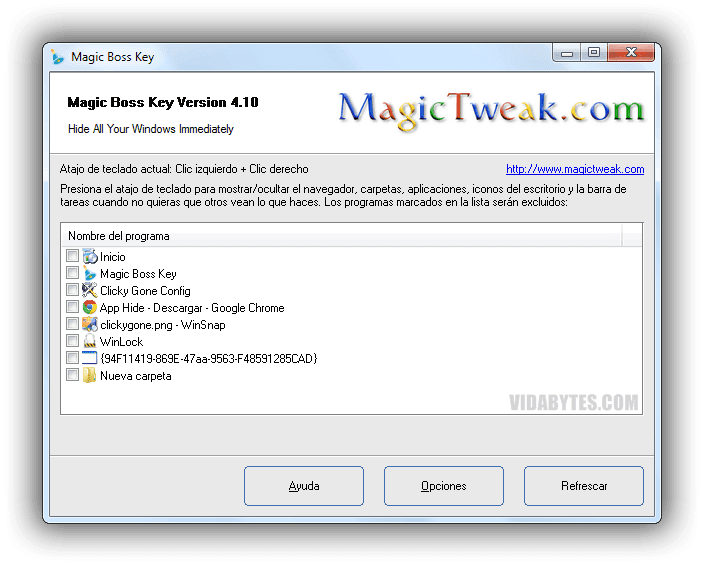

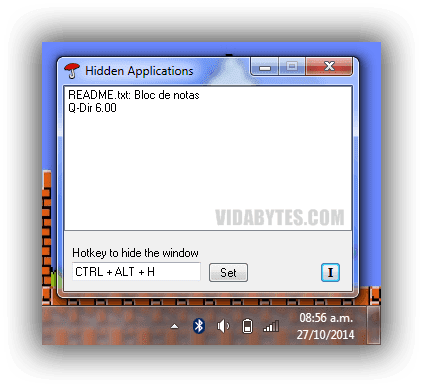

Cảm ơn bạn Headstrong! Thật vui khi biết thông tin này đã được các bạn yêu thích, tôi hy vọng chúng sẽ đáp ứng được sự mong đợi của các bạn.
Trân trọng từ người hầu khiêm tốn này 😉
Marcelo đã đóng góp rất nhiều, cứ thường xuyên bạn lại lấy ra một trong những viên ngọc đó. Tôi sẽ thử Magic Boss Key cho chức năng máy tính để bàn, WinLock để vượt qua và Clicky Gone vì tò mò
Trân trọng
Chỉ cần Windows + D là bạn đã hoàn tất
Hoặc cũng có Windows + M nhưng nó chỉ thu nhỏ và nó vẫn hiển thị trên thanh tác vụ. Với những tiện ích này, mọi thứ đều được ẩn trong khu vực thông báo 😉
Ngoài ra còn có Outtasight nhưng vấn đề của Outtasight là khi mở ứng dụng khác, Outtasight không phát hiện ra và không thể ẩn ứng dụng đó.